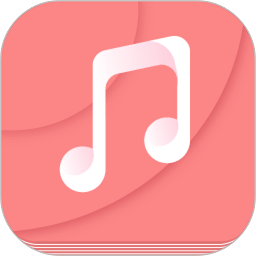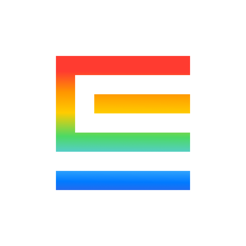word全屏显示快捷键是什么
2025-08-12 11:23:00来源:sxtmmc编辑:佚名
在使用word进行文档编辑时,有时我们希望能够获得更专注的编辑环境,全屏显示是一个不错的选择。以下将详细介绍word全屏显示的快捷键及设置方法。
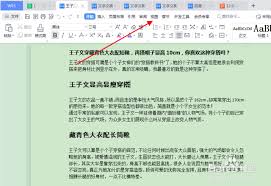
快捷键实现word全屏显示
在word中,通过快捷键可以快速进入全屏显示模式。具体的快捷键是“alt+v+u”。按下“alt”键并保持,依次按下“v”和“u”键,即可瞬间将文档切换至全屏显示状态。在全屏模式下,菜单栏、工具栏等界面元素会暂时隐藏,让文档内容占据整个屏幕,便于集中精力编辑。
常规设置word全屏显示的步骤
如果不想使用快捷键,也可以通过常规设置来实现全屏显示。首先打开word文档,点击界面上方的“视图”选项卡。在“视图”选项卡的“显示”组中,可以看到“全屏显示”按钮,点击该按钮,文档便会进入全屏显示模式。此时,屏幕上仅显示文档内容,让您能够更专注地进行文字处理、排版等操作。
全屏显示的优势
全屏显示为用户带来了诸多便利。其一,能够有效减少视觉干扰,让注意力更加集中在文档内容上,提高编辑效率。其二,在进行长时间的文档撰写或校对时,全屏模式可提供更舒适的视觉体验,减轻眼睛疲劳。其三,对于一些对排版要求较高的文档,全屏显示可以让您更直观地查看文档整体布局,及时发现并调整格式问题。

退出全屏显示
当完成编辑后,需要退出全屏显示模式。此时,只需按下“esc”键,即可退出全屏,回到正常的编辑界面,所有的菜单栏、工具栏等界面元素都会重新显示出来。
无论是使用快捷键“alt+v+u”,还是通过“视图”选项卡中的“全屏显示”按钮,都能轻松实现word的全屏显示。全屏显示为我们提供了一个专注、舒适的文档编辑环境,帮助我们更高效地完成各类文档的创作。掌握这一功能,能让您在word的使用中更加得心应手,提升工作和学习效率。